Spotify für Apple Watch ohne Offline-Wiedergabe veröffentlicht
Updated 13. Nov. 2018
Spotify ist offiziell auf der Apple Watch verfügbar!
Spotify hat am 13. November 2018 offiziell seine App für die Apple Watch veröffentlicht. Endlich können Nutzer nun Spotify-Musik auf der Uhr genießen und nicht nur die Wiedergabe auf dem iPhone steuern. Man kann auf die zuletzt gespielten Wiedergabelisten zugreifen, sie shuffeln oder sich mit anderen Geräten über Spotify connect verbinden.
Die erste Version von Spotify bietet die Möglichkeit, Musik auf der Apple Watch abzuspielen, anzuhalten und zurückzuspulen oder die Musikwiedergabe auf kompatiblen Spotify-Connect-Geräten zu steuern. Eine wichtige Funktion fehlt jedoch: Sie können die Songs nicht offline genießen.
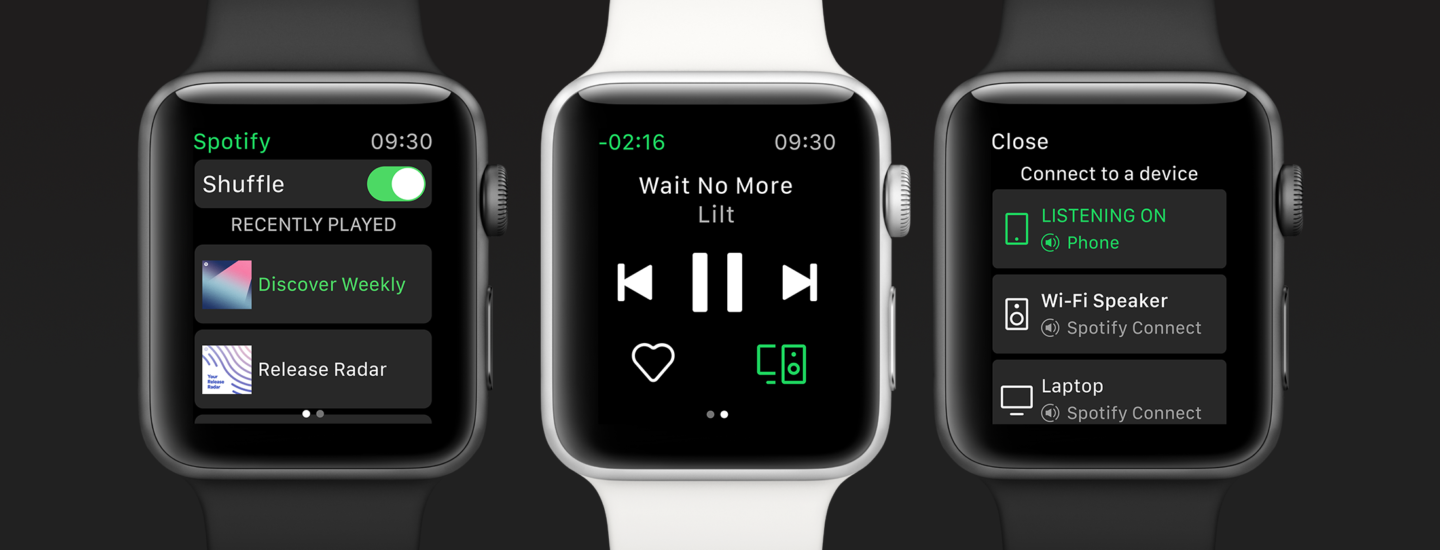
Details finden Sie in der News , die auflistet, was die App kann und was nicht.
Funktionen der Spotify Apple Watch App
Drücken Sie zum Abspielen ohne Ihr iPhone. Pausieren Sie, wenn Sie gestört werden, oder springen Sie zu einem Titel, der zu Ihrer Stimmung und Aktivität passt. Spulen Sie einfach 15 Sekunden zurück, um das Detail zu sehen, das Sie beim Anhören Ihres Lieblingspodcasts verpasst haben.
Schließen Sie Ihre Lautsprecher oder Geräte ganz einfach über Spotify verbinden um mühelos von Ihrer Uhr aus auflegen zu können.
Tippen Sie auf das ♡-Symbol auf Ihrem Uhrenbildschirm, um den Song, der Ihnen gefällt, in Ihrer Sammlung zu speichern - und dann können Sie ihn immer wieder streamen.

Nicht unterstützte Funktionen
Viele Menschen fühlen sich enttäuscht, wenn sie wissen, dass die Spotify-App für die Apple Watch keine Offline-Wiedergabe unterstützt. Das bedeutet, dass man die Songs nicht genießen kann, wenn es keine Internetverbindung gibt oder man kein iPhone dabei hat. Die Leute möchten die Apple Watch nur zum Joggen tragen, usw.
Keine Sorge, hier zeigen wir Ihnen eine Möglichkeit, Spotify-Musik auf der Apple Watch offline abzuspielen. Diese Lösung ist zugänglich, da Sie mit der Apple Watch Musik und Podcasts synchronisieren können.
Folgen Sie der detaillierten Anleitung unten, um zu erfahren, wie Sie Spotify-Musik als MP3 herunterladen und mit der Apple Watch synchronisieren können.
Teil 1 Spotify-Musik als MP3 herunterladen
Schritt 1: Importieren Sie Lieder oder Wiedergabelisten von Spotify in Ondesoft Spotify Converter
Laden Sie
Ondesoft Spotify Converter
herunter, installieren und starten Sie es. Bitte stellen Sie sicher, dass Sie die Spotify-App auf Ihrem Computer installiert haben.
Dann klicken Sie auf die Schaltfläche Dateien hinzufügen, es öffnet sich ein neues Fenster, in dem Sie Lieder, Wiedergabelisten oder Alben aus der Spotify-App in das Programm ziehen können. Oder Sie können den entsprechenden Link aus dem Spotify-Webplayer kopieren und in das Suchfeld einfügen. Klicken Sie auf die Schaltfläche Hinzufügen, um das Hinzufügen von Songs zu beenden.


Schritt 2 : Ausgabeformate wählen
Klicken Sie auf die Schaltfläche Optionen, um das Ausgabeformat zu wählen. In den erweiterten Einstellungen können Sie das Ausgabeformat (MP3, M4A, WAV oder FLAC), die Ausgabequalität und die Samplerate wählen. In den Ausgabeeinstellungen können Sie den Ausgabeordner nach Belieben ändern.

Schritt 3: Starten Sie das Herunterladen und Konvertieren von Spotify-Musik
Wenn Sie die obigen Einstellungen abgeschlossen haben, klicken Sie auf die Schaltfläche Konvertieren, um die Konvertierung zu starten.

Nach der Konvertierung klicken Sie auf die Schaltfläche Verlauf, um die DRM-freien Spotify-Songs zu finden.

Teil 2: Übertragen Sie die konvertierte Spotify-Musik auf Ihre Apple Watch
1. Stellen Sie Ihre Apple Watch auf das Ladegerät und stellen Sie sicher, dass das Gerät geladen wird.
2. Gehen Sie auf Ihrem iPhone zu Einstellungen > Bluetooth. Stellen Sie sicher, dass Bluetooth eingeschaltet ist.
3. Öffnen Sie auf Ihrem iPhone die App "Apple Watch" und tippen Sie dann auf den Reiter "Meine Uhr".
4. Tippen Sie auf "Musik" > "Musik hinzufügen".
5. Wählen Sie die Musik, die Sie synchronisieren möchten.
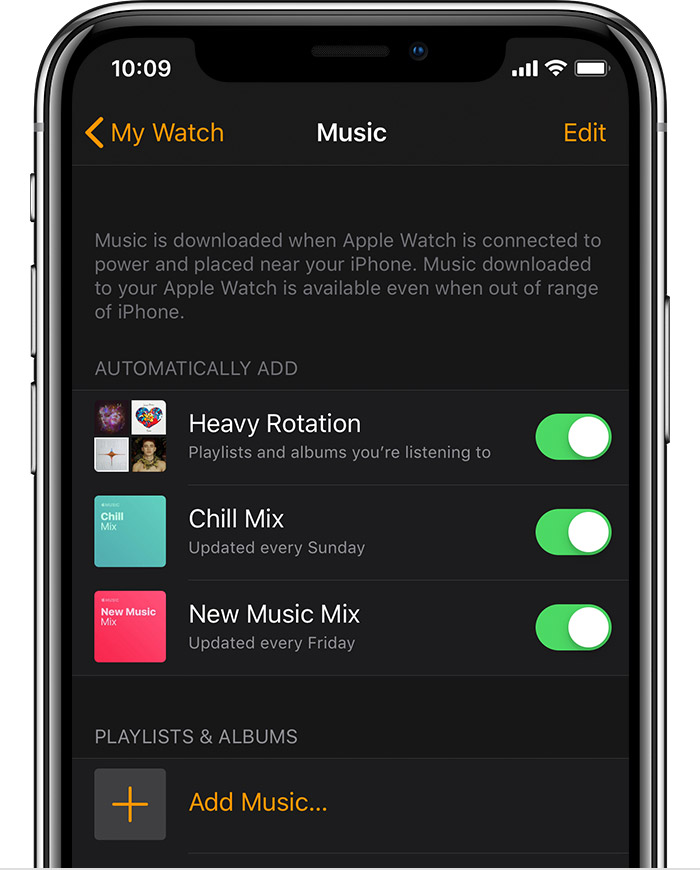
Sidebar
Spotify Konverter
Verwandte Artikel
Verwandte Links
Heiße Tipps
Nützliche Tipps
- Spotify zu MP3
- Spotify zu M4A
- Spotify zu WAV
- Spotify zu FLAC
- DRM von Spotify entfernen
- Spotify auf CD brennen
- Spotify-Musik als MP3 speichern
- Spotify vs. Apple Music
- Spotify Kostenlos vs. Premium
- Wiedergeben von Spotify-Musik auf Sonos
- Spotify auf Apple TV übertragen
- Spotify-Musik in Google Drive
- DRM-freies Spotify herunterladen
- Spotify Offline auf dem iPhone 8
- Spotify Musik auf iPhone X
- Spotify an Sony Walkman
- Spotify offline ohne Premium anhören
- Übertragen von Spotify-Musik in die iTunes-Bibliothek
- Spotify-Musik kostenlos anhören
- Hinzufügen von Spotify-Musik zu iMovie
- Spotify-Musik im Auto abspielen
- Übertragen von Spotify-Musik auf USB
- Spotify-Musik mit dem iPod synchronisieren
- Spotify-Musik auf der Apple Watch
- Spotify-Musikqualität
- Spotify Studentenrabatt
- Musik von Spotify herunterladen
- Wiedergeben von Spotify-Musik auf PS4
- Spotify-Musik sichern
- Spotify Musik ohne Premium herunterladen
- Spotify auf dem iPod anhören
- Spotify-Musik kostenlos herunterladen
- Spotify zu Google Play Music
- Von Spotify zu Apple Music
- Spotify auf dem HomePod abspielen
- Spotify auf dem iPod Shuffle wiedergeben
- Spotify auf Sandisk MP3-Player
- Problem mit der Spotify-Zufallswiedergabe lösen
- Spotify-kompatibler MP3-Player
- Top 5 Spotify Downloader
- Kostenloser Spotify-Recorder
- 4 Möglichkeiten zum Herunterladen von Spotify-Musik
- Top 3 Spotify zu MP3 Konverter
- Kostenloser Spotify-Konverter für Mac
- Spotify-Wiedergabeliste in Tidal konvertieren
- Spotify-Wiedergabeliste in YouTube konvertieren
- 7 Beste kostenlose Spotify-Visualisierer
- So erhalten Sie Spotify Premium kostenlos auf iOS/Mac/Windows
- Wie man Drake More Life als MP3 herunterlädt
Themen
Heiße Tags
- M4P-Konverter
- M4P Konverter Windows
- Hörbuch-Konverter
- Audiobook-Konverter Windows
- Audible Konverter
- Audible Konverter Windows
- Apple Music Konverter
- Apple Music Konverter Windows
- M4V-Konverter
- iTunes DRM Audio Konverter
- iTunes DRM Audio Konverter Windows
- iTunes DRM Video Konverter
- iTunes Film Konverter
- iTunes DRM-Entfernung






